Apple Watch Sorunları Nasıl Giderilir ve Onarılır
Apple Watch, şaşırtıcıyken, herhangi bir ileri teknoloji ürünü gibi. Parlar, kilitler ve sadece garip davranır. Eski analog saatim bunu yapmadı. Birkaç ipucu ve püf noktası, bazen kelimenin tam anlamıyla size yardımcı olur.
Onu kapatıp tekrar açmayı denediniz mi?
Tabii, başladığınız ilk yer burası. Bunu yapmanın en kolay yolu, Güç Kapatma seçeneğinin gelene kadar düğmeyi sağda tutmaktır. Bu her zaman işe yaramıyor. Bir kapatma işlemini zorlamak için, Dijital amblemi ve yan düğmeyi Apple logosunu görene kadar basılı tutun.
Dijital Taç Yapışkan?
Dijital Taç, saatin diğer bölümlerinden çok daha fazla toz ve birikinti toplamaya eğilimlidir. Saatin diğer bölümlerinden farklı olarak, temizlenmesi biraz daha zor. Apple, enkazın bazılarını yıkamak için düz akan suyu tavsiye eder. Enkazın bir kısmı gevşemediğinde, eski bir yumuşak diş fırçasını kullanarak bazı parçaları yavaşça çıkarırım.
Egzersizler Düzgün Kayıt Olmuyor mu?
Apple Watch'ınızda iyi bir kalbin nasıl okunacağına dair bazı ipuçlarını ele aldık, ancak temiz tuttuğunuzu ve doğru şekilde giydiğinizi varsaydığımızda, yeniden başlatma genellikle bir sonraki adımdır. Bu hala çılgınca görünüyorsa, kalibrasyonu sıfırlayabilirsiniz. İPhone'unuzun Watch uygulamasında
İPhone'un Watch uygulamasında Gizlilik> Hareket ve Fitness> Kalibrasyon Verisini Sıfırla'ya gidin. Ardından, 20 dakikalık bir egzersiz yapmak isteyeceksiniz. Outdoor Run veya Outdoor Walk'u seçebilir ve iPhone'unuzu Apple Watch'unuzun yanına getirebilirsiniz. Kalibrasyon yapmaya çalışıyorsanız, eliptik veya koşu bandı gibi diğer egzersizlerden kaçının. Saatiniz, adımlarınızın farklı hızlarda ne zaman olduğunu anlamaya çalışıyor. Bu size daha doğru bir adım sayısı, aktif kalori ve kalp atışı vermelidir.


Başlangıçta iPhone veya Apple Watch'unuzu yapılandırdığınızdan beri ağırlığınız önemli ölçüde değiştiyse, verilerin güncellenmesi doğruluğu artıracaktır. İzleme uygulamasında, Sağlık bölümüne gidin ve Düzenle'ye dokunun. Şimdi doğru kilonuzu girebilirsin. Sürücü belgenize ne yalan söyleme ve ne koyma.
Uygulama Yanıt Vermiyor mu?
İOS ve MacOS gibi, watchOS'un bir Force Quit prosedürü var. Hiç sezgisel değil. Yan tuşa basın ve basılı tutun. Kapatmak için Güç Kapalı, Güç Rezervi, Kilitleme Cihazı ekranını bekleyin. Yan tuşunu serbest bırakın ve tekrar basılı tutun. Uygulama daha sonra çıkar ve sizi Ana ekrana getirir.
Bu hala çalışmıyorsa, kaldırma / yeniden yükleme işlemini denemeniz gerekir.

Bir Uygulamayı Kaldırma ve Yeniden Yükleme
Bir diğer yaygın sorun giderme stratejisi, bir uygulamayı kaldırmak ve yeniden yüklemek. Bunu yapmanın birkaç yolu var. Bunu Apple Watch'da daha kolay ve daha güvenilir buluyorum.
Uygulamalarınızı görüntülerken, uygulama simgesine dokunup basılı tutun. Basma, çünkü bu Zorla Dokunuşu başlatır. Uygulamalar tüm jiggle ve sol üst köşede bir X gösterecektir. X'e dokunun ve saat, silme işlemini onaylamanızı ister.

Uygulamanın kaldırılmasının başka bir yolu da iPhone'daki İzleme uygulamasıdır. My Watch sekmesinden kaldırmak istediğiniz uygulamaya dokunun. Apple Watch cihazınızın menzil içinde olduğundan emin olun ve Apple Watch'da Show Uygulamasını sola kaydırın. Birkaç saniye sonra uygulama Apple Watch'dan silinmelidir. Yeniden yüklemek için aynı seçeneği sağa kaydırın. Bir uygulamayı kaldırdıktan ve yeniden yüklemeden önce saatinizi yeniden başlatmanızı öneririz.

Bildirimleriniz Apple Watch'ınızda Görünmüyor
Genelde bunu iPhone'umdan sonra görüyorum, iPhone'um güvenilmez hale geliyor. Yapılacak ilk iş iPhone'unuzun Bluetooth'unu tekrar açıp kapatmaktır. Bu genellikle problemi çözer. Değilse, iPhone'unuzu ve ardından Apple Watch'ınızı yeniden başlatmanın zamanı geldi. Bu prosedürler biraz daha zaman alır, ama her zaman benim için problemi çözer.
Pil bitti mi?
Apple Watch'unuz ne kadar fazla gösterirse, o kadar fazla pil kullanır. Daha uzun sürmesini isterseniz, bazı özelliklerin kısaltılması zamanı.
Yapılacak ilk şey, saat yüzünü daha az renkli veya animasyonlu bir şeye değiştirmek. Modüler, Yardımcı ve Basit saat yüzleri size en iyi performansı sağlayacaktır. Hareket ve resimler harika, ancak pilinizi daha hızlı tüketecekler.
Daha sonra, parlaklığı ve titreşimleri azaltma zamanı. Saatinizde Ayarlar'a gidin. Parlaklık ve Metin Boyutu'nda, ekranın parlaklığını azaltmak için daha küçük güneşe basın. Aynı Ayarlar'da, Sesler ve Hapis'e dokunun. Saatin titreşimini azaltmak ve Önemli Haptics'i kapatmak için saatinizin sol resmine dokunun. Bunu Apple Watch uygulamasında da yapabilirsiniz.

Biraz daha pil almak için, saatinizde gösterilecek numara ve bildirimlerin sayısını azaltmanız gerekir. Tipik olarak, saatinizin aynalarını iPhone'unuzda olacak. Apple Watch'ınızda görünen tüm bildirimleri önlemek için, İzleme uygulamasında Bildirimler'e dokunun. Artık saatinizde görünen tüm bildirimleri kapatabilirsiniz. Apple Watch'ınızdaki uygulamaların ve görünümlerin sayısının azaltılması, biraz daha fazla performans sergilemenize yardımcı olabilir. Örneğin, uçmama izin vermediğimde, hava yolları uygulamalarımdan bildirimlere ihtiyacım yok.
Uçaktan bahsetmek, saatinizi Uçak Moduna koymak veya Rahatsız Etmeyin, bu uyarıların çoğunu kapatacaktır. Bu aşırı bir yaklaşım ve ben genellikle sürerken bunu yapıyorum. Yoldayken dikkati dağıtmamalı veya cazip olmamalıyım.
Son olarak, Apple Watch'ınızı nasıl kullandığınıza bağlı olarak, bazı kalp izleme ayarlarını değiştirebilirsiniz. Kalp atış hızını umursamıyorsanız, bunu Güç Tasarruf Moduna geçirebilirsiniz. İzleme uygulamasında, Egzersiz'e dokunun ve ardından Güç Tasarrufu modunu değiştirin. Kalp atış hızınız için üçüncü taraf bir monitör kullanırsanız kullanışlıdır. Kalp atış hızı izlemesini her zaman devre dışı bırakmak için, İzleme uygulamasında Gizlilik'e ve ardından Hareket ve Fitness öğesine dokunun. Bu ekranda Kalp Atış Hızı izlemesini ve Fitness İzlemeyi devre dışı bırakabilirsiniz. Onları kapatmak için sola kaydırın.


Başlangıçtan Başlayalım - Apple Watch'u Sil
Başlamak, problemleri çözmek için son sorun giderme adımınızdır, ancak çoğu sıkıntıyı gidermeye eğilimlidir. Öncelikle eşleştirilmiş iPhone'un yakınınızda olduğundan emin olmanız gerekir. İzleme uygulamasında Apple Watch'a ve ardından Apple Watch'u Unpair'e dokunun. Bu, Apple Watch'ınızda çoğu veriyi yedekler ve daha sonra Apple Watch'unuzu siler. Apple, neyin yedeklenmediğini açıklıyor.

Eşlenmemiş ve silinmiş olduktan sonra, Watch uygulamasını açıp fabrika özelliklerine geri getirerek tekrar eşleştirmeye başlayabilirsiniz. İzleme uygulamasını açın ve Eşleştirmeyi Başlat'a dokunun. Daha sonra Yedeklemeden Geri Yükle veya Yeni Apple Watch olarak Ayarla'ya izin verilir. Denenecek ilk seçenek, yedeklemeden geri yüklemektir. Bu, ayarlarınızı ve verilerinizi sağlam tutar. Saatiniz hâlâ başarılı davrandığında, eşleşmeyen süreci tekrarlamanız ve ardından Yeni Bir Apple Watch olarak Kur'u seçmeniz gerekir. Tüm verilerinizi ve ayarlarınızı kaybedersiniz, ancak bunlar sorunun kaynağı olabilir. Yeniden yaratılması acı, ama güvenilmez bir saatten daha az acı.
Umarım, Apple Watch'ınız güvenilir kalır. Size sorun çıkarmaya başladığında, bu ipuçları sizi zamanında korumalıdır.


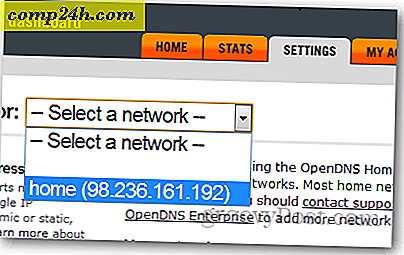

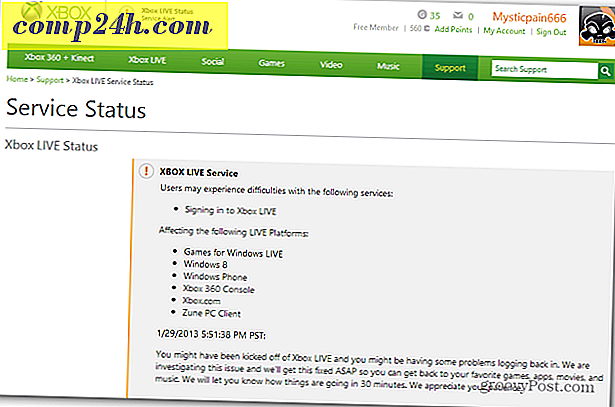

![Windows 7'yi Yeni Aygıt Sürücülerini Otomatik Olarak Bulma [Nasıl Yapılır]](http://comp24h.com/img/microsoft/330/make-windows-7-automatically-find-new-device-drivers.png)
